
Det har gått cirka 10 månader sedan den ursprungliga Logitech G915 släpptes, och den har mottagits väl sedan dess för sin imponerande lågprofilerade design, dedikerade mediakontroller och inbyggda trådlösa “Lightspeed”-teknik av Logitech. Logitech är tillbaka på det igen med G915 TKL — en nyckellös version av G915. Denna smala och kompakta bräda verkar idealisk för dem med begränsat skrivbordsutrymme, men låt oss först se om det kan möta sitt höga utropspris på $229,99.
Gränssnitt och layout
G915 ser bra ut; Den mörkgrå borstade aluminiumkroppen accentuerar de helsvarta tangenterna (tack och lov använder snygga knappar) och är felfri. Ovanpå det finns RGB-belysningen under varje tangent, knapp och Logitech-logotypen. Ljuset är starkt och levande, och det finns mycket anpassningsmöjligheter när du använder Logitech G Hub.
Naturligtvis är den största skillnaden mellan den ursprungliga G915 och TKL-versionen layouten. Jag är ett stort fan av den nyckellösa layouten, eftersom den öppnar upp mer utrymme för att flytta musen utan att klippa bort något för viktigt. Men om du aldrig har använt ett tenkeyless-kort tidigare är det bara ett vanligt tangentbord med en hackad Numpad (som du kan se i bilden ovan).
 Eric Schoon
Eric Schoon
Bortsett från det är det enda anmärkningsvärda med layouten på G915 de olika knapparna utspridda över bordets topp. Innan vi pratar om deras funktioner vill jag prata om själva knapparna. För det är dessa Gata För känslig. Att bara dra fingret över dem verkar aktivera dem. Det här är ingen stor sak klara, men det är irriterande när du behöver flytta eller hålla tangentbordet.
Trots det är knapparna fortfarande användbara att ha med sig. Du kommer ofta att använda klustret med knappar på höger sida av panelen eftersom det är där mediakontrollerna (dvs. hoppa över spår, pausa/spela och tyst) tillsammans med ett mjukt volymhjul.

Den högra sidan har ytterligare ett kluster av knappar. Det är här du kan aktivera “spelläge” (som standard, inaktivera Windows-läge, FN och menyknapparna — mer om detta senare), justera ljusstyrkan på ljuset osv. ljus och växla mellan standard Bluetooth och Logitech Ljushastighet trådlös.
Snabbare än ljuset
 Eric Schoon
Eric Schoon
På tal om trådlös Lightspeed, det är en av de mer tilltalande funktionerna här för spelare. Lightspeed wireless lovar ultralåg latens samtidigt som det förblir trådlöst, vilket innebär att tangentbordet är användbart i tävlingsmatcher. Men du kan också koppla in en löstagbar MicroUSB-kabel för att använda G915 i trådbundet läge (med laddning).
Men hur bra är Lightspeed egentligen? Medan jag använde tangentbordet (för både spel och skrivning) kunde jag inte riktigt känna skillnaden mellan kabel-, Lightspeed- och Bluetooth-lägen när det gäller latens. Men det kändes inte särskilt vetenskapligt, så jag ägnade lite tid åt att testa reaktionstiderna i alla tre lägena för att se om jag kunde få lite mer specifik data.
Min reaktionstid (i genomsnitt) är lägst i trådbundet läge på runt 220 millisekunder, sedan i Lightspeed-läge runt 270 millisekunder och slutligen i Bluetooth-läge där jag får runt 375 millisekunder. Föga överraskande är trådbundet läge fortfarande vägen att gå om du vill ha lägsta möjliga latens (det är också det minst variabla läget). Lightspeed är ändå en legitim förbättring jämfört med den trådlösa Bluetooth-standarden för spelare som vill klippa sladden.
Solid konstruktion, grund brytare
 Eric Schoon
Eric Schoon
Tack vare aluminiumramen känns G915 väldigt solid i handen vad gäller tunnheten (cirka en tum tjock). Det finns ingen flexibilitet (tro mig, jag har provat det) och vikten (1 025 gram) är den perfekta mittpunkten mellan att vara lätt nog att flytta runt utan att växla när den används. . De gummivikbara tangentbordsfötterna som finns längst ner på brädet hjälper också till att se till att tangentbordet inte rör sig under användning.
Med det här tangentbordets tunnhet och robusthet kan du säkert stoppa det i fickan utan större oro. Och oroa dig inte, den smala ramen leder inte till en slimmad batteritid, eftersom det här tangentbordet kan hålla i upp till 40 timmar i trådlöst Lightspeed-läge med bakgrundsbelysningen på, vilket varar cirka 45 dagar när ljuset är avstängt. Logitech G Hub.
Men när det kommer till byggkvaliteten på tangentbordet, är det som i slutändan spelar roll skrivupplevelsen. G915 är ett mekaniskt tangentbord, men det använder inte de vanliga mekaniska växlarna i MX-stil. För att uppnå den ultratunna designen designade Logitech den lågprofilerade GL-serien av switchar. De är hälften så höga som vanliga mekaniska strömbrytare och använder en helt annan kroppsdesign (så de flesta eftermarknadsknappar är skräp).

Så, hur känner de sig? Min enhet har en GL Taktil-omkopplare, som är din vanliga brytare i brun stil (den vanligaste är Cherry MX Brown-brytaren). När jag jämför dem med Gateron Browns jag har placerat runt, slås jag av hur lika de känns – även om skillnaden i resavstånd är direkt uppenbar. Naturligtvis är det låga reseavståndet idealiskt för tävlingsspel, men även när du skriver känns switcharna ganska bra att använda. De matchar inte den tillfredsställelse som standard mekaniska brytare ger dig, men för vad de är är de bättre.
Som jag sa, min enhet har en GL Taktil switch, så jag kan inte säga så mycket om GL Clicky eller GL Linear switcharna som också finns tillgängliga. Jag tror dock att det är säkert att säga att de kommer att kännas ungefär likadana som de andra växlarna i blå och röd stil — förutom den tillryggalagda sträckan.
Programvara (dålig)
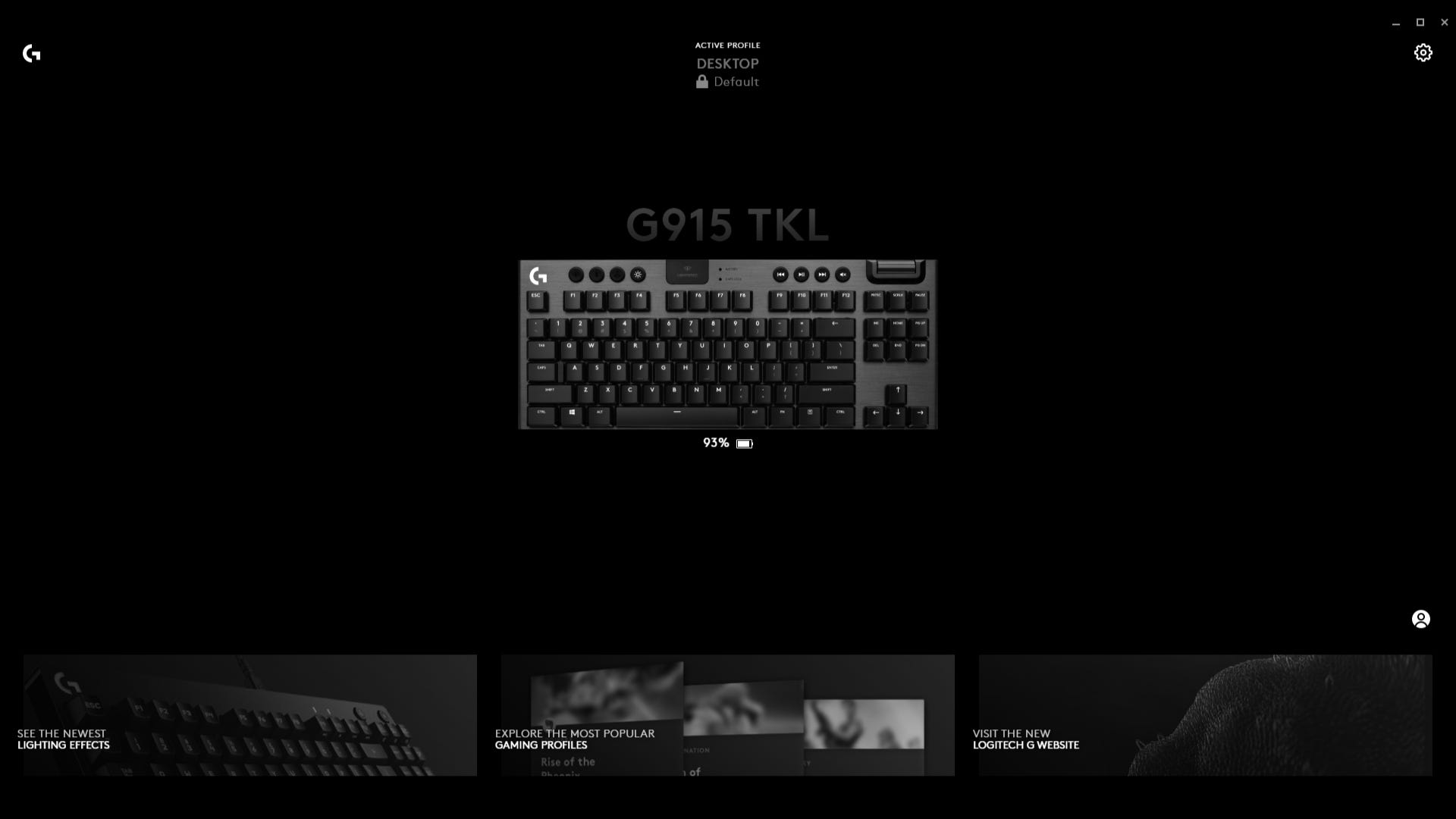
Allt med G915 har hittills varit bra, men om den har en stor svaghet är det mjukvaran. G915 kräver att du använder Logitech G Hub för att anpassa något om den. Denna begränsning är i sig bra, men det skulle vara mycket lättare att svälja om G Hub kändes som programvara värd att använda. NS Hub kan vara svårt att navigera och känns ohanterligt överlag. Den har en dra-och-släpp-design som, även om den är en bra idé i teorin, känns hemsk att använda på grund av det ganska laggy gränssnittet. Men naturligtvis är G Hubs dåliga användargränssnitt knappast ett första klagomål.
Men det är allt som finns, funktionalitet är det viktigaste. Tyvärr imponerar inte G Hub med det heller. Det största problemet jag har med G Hub är alternativen när det kommer till omprogrammeringsnyckeln. Du har några coola alternativ, som specifika programmatiska åtgärder (t.ex. självstänga i Discord); skapa en programspecifik konfiguration (startas automatiskt när programmet startar); och en makrogenerator som, även om den är svårhanterlig, har allt du behöver för att skapa komplexa makron. (Den registrerar till och med musinmatning från icke-Logitech-möss.)

Det irriterande är att de enda tangenterna du kan programmera om är funktionstangenterna. Du kan snabbt växla mellan de tre lagren, så det är tekniskt sett 36 nycklar totalt, men det är möjligt att programmera om saker som Scroll Lock eller Paus-tangenter (nycklar som jag aldrig använder) skulle vara bra. Du kan inte heller programmera om någon av de extra knapparna eller volymhjulet, vilket är olyckligt med tanke på hur användbart det omprogrammerbara scrollhjulet är.
Om vi jämför detta med Logitechs konkurrenter, som Razer, som i åratal har tillåtit användare att intensivt programmera om varje nyckel med hjälp av Synapse-mjukvaran, så känns G Hub bara matt i detta ämne.
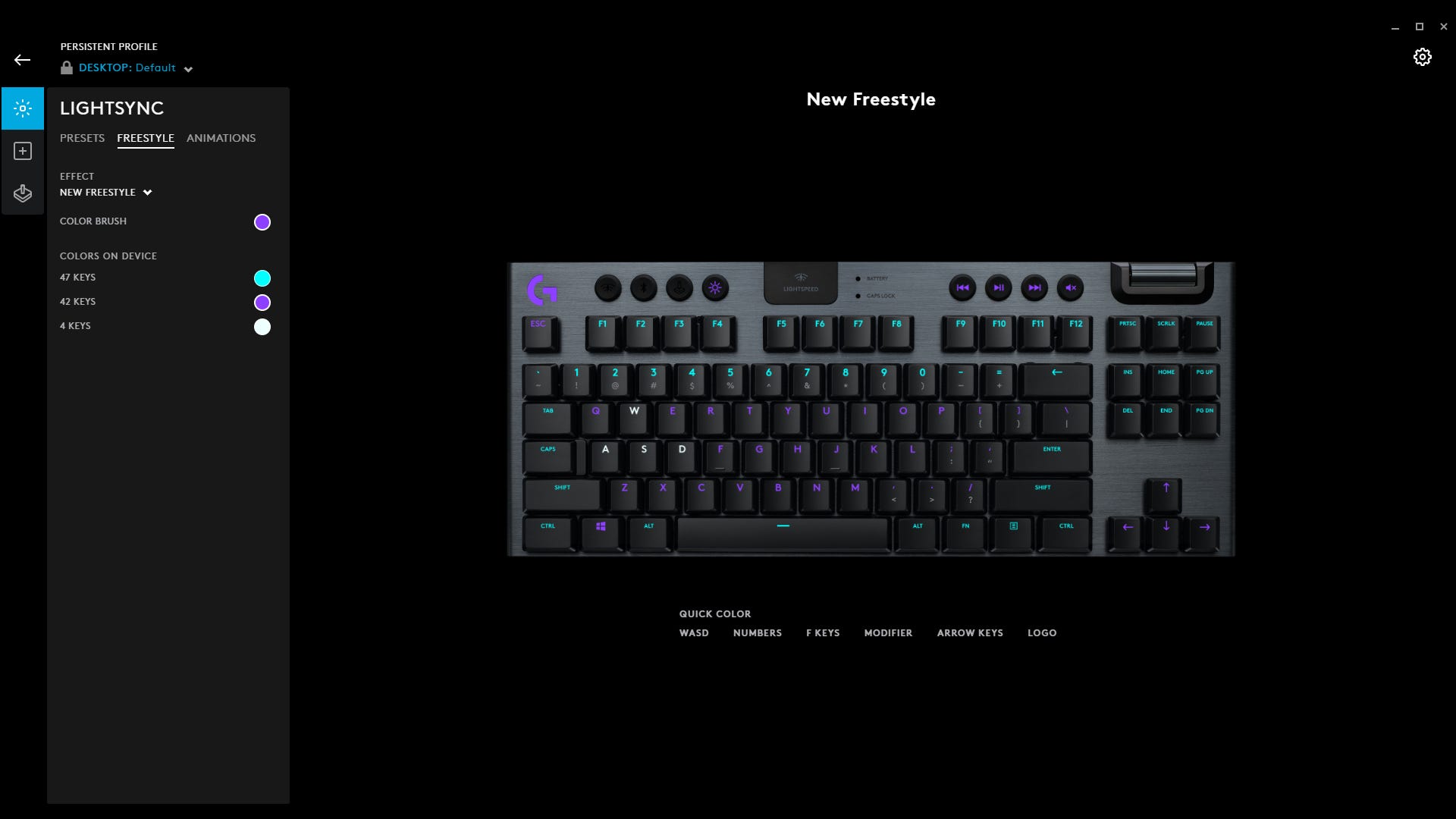
Det börjar bli lite bättre när vi tittar på ljuset. Användargränssnittet är fortfarande irriterande att använda, men alternativen som presenteras är solida. Du kan välja mellan olika effekter och förinställningar, eller färglägga varje tangent individuellt. Ljusprofilerna är också det enda som kan flashas till kortets minne (vilket betyder att det kommer att sparas även om du använder en dator som inte har G Hub installerad), det är trevligt att se .
Även om G Hub inte låter dig göra något som att kombinera flera effekter för att skapa något mer unikt, bör alternativen som presenteras här räcka för att de flesta ska kunna anpassa belysningen till deras smak.

Det sista stora alternativet i G Hub är att ändra vilka nycklar som aktiveras och inaktiveras när du byter till “spelläge”. Jag använder aldrig den här typen av läge på något tangentbord, men för användare som gör det finns det en konstig begränsning här. Som standard inaktiverar spelläget Windows, FN och Meny-tangenter. Ganska normalt än så länge, men du får inte återaktivera dessa nycklar i spelläge. Detta är särskilt märkligt eftersom alla andra knappar kan slås på och av som du vill.
Slutsats

Logitech G915 TKL är ett udda tangentbord för mig. Det är ett bra tangentbord, jag tvivlar inte på, men för det begärda priset är det svårt att rekommendera. Du måste uppskatta G915:s unika funktionsuppsättning för att priset ska vara värt det. För, för att vara rättvis, är detta det enda mekaniska tangentbordet med låg profil jag kan komma på som använder en nyckellös layout, har ett komplett utbud av dedikerade multimediakontroller och har en förstklassig byggkvalitet.
Om du inte har något emot den låga profilen finns det bättre alternativ där ute till en lägre kostnad som kan ge dig en bättre skrivupplevelse med fullständiga mekaniska växlar eller fler funktioner när det kommer till anpassning.
